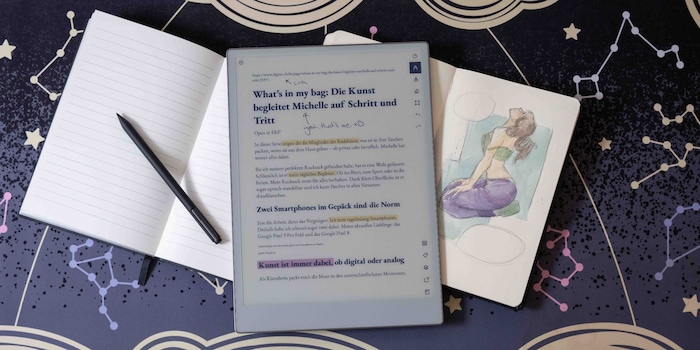
Pixel en papier versmelten op deze e-ink tablet
De Remarkable Paper Pro is een 11,8 inch e-ink tablet met een kleurenscherm. Dit maakt hem minder geschikt voor boeken en meer voor het maken van aantekeningen.
De Remarkable Paper Pro e-ink tablet is een zichtbare en merkbare upgrade van zijn voorganger, de Remarkable 2, maar kost ook net geen 650 euro (RRP). De functies zijn eenvoudig, maar goed doordacht. De belangrijkste nieuwe functie: de Paper Pro geeft ook kleuren weer.
Het apparaat wordt momenteel alleen verkocht door het bedrijf zelf. Toch wil ik je zo'n veelbelovend product niet onthouden en heb ik het uitgebreid getest.
Ontwerp en display: unieke technologie
Het formaat van de Remarkable Paper Pro laat zien dat het geen standaard e-boeklezer is: Met 11,8 inch is het apparaat iets kleiner dan DIN A4. Ik kan er boeken mee lezen, maar de tablet wordt al snel te zwaar en onhandelbaar voor langer lezen. Aan de andere kant biedt het genoeg ruimte voor notities en PDF's.
collega Coya bekritiseerde het vorige model omdat het te dun was. Ze vond het moeilijk om de tablet op een vlakke tafel vast te houden. Een geribbeld frame en de rubberen rondellen op de achterkant lossen dit probleem nu op en maken het algehele ontwerp uniek.

Bron: Michelle Brändle
Het Remarkable Paper Pro maakt gebruik van een momenteel zeldzame technologie: E-Ink Gallery 3. De fabrikant noemt het "Canvas Colour". Dit zorgt voor helderdere kleuren, maar de verversingssnelheid is lager dan bij de meer wijdverspreide E-Ink Kaleido 3 technologie.
Hardware en accessoires: grote upgrade
Vergeleken met de Remarkable 2 heeft de fabrikant de hardware van de Paper Pro aanzienlijk verbeterd. De ingebouwde chip is een 1,8 gigahertz Cortex A53. Hij heeft ook 2 GB RAM en 64 GB intern geheugen - waarvan ik 46 GB kan gebruiken. Ter vergelijking: de Remarkable 2 heeft een 1,2 gigahertz chip met 1 GB RAM en slechts 8 GB geheugen. Dit betekent dat de Paper Pro een veel snellere reactietijd heeft dan de Remarkable Paper 2 en veel meer opslagruimte.
Het interne geheugen van de Paper Pro is 5030 mAh.
De 5030 mAh batterij gaat volgens de fabrikant tot twee weken mee en tot 90 dagen in stand-by. Dat is voor mij ongeveer goed. Over het geheel genomen hangt de batterijduur echter sterk af van het gebruiksgedrag. Het apparaat is in ongeveer 1,5 uur opgeladen.
De Remarkable Paper Pro wordt geleverd met een stylus. Door het zacht geruwde oppervlak ligt hij goed in de hand. Hij heeft ook een prettig gewicht. Ik gebruik de achterkant om te gummen. Ik laad de stylus op door hem magnetisch aan de zijkant van het tablet te bevestigen. De magneet is sterk genoeg zodat de stylus er niet bij de minste aanraking afvalt.

Bron: Michelle Brändle
De stylus herkent zowel druk als kanteling. Het ruwe oppervlak van het scherm zorgt er echter voor dat de penpunt na verloop van tijd gaat schuren. De fabrikant heeft hiervoor een verpakking met vervangende tips voorzien.

Bron: Michelle Brändle
De afstand tussen de penpunt en het beeldscherm is minimaal, maar stoort niet. De reden voor de afstand is de extra laag, waardoor het e-ink tablet nu een achtergrondverlichting heeft. Deze is niet bijzonder fel, heeft een warme kleurtint en is prettig voor mijn ogen als ik 's avonds op de tablet werk. Een felle witte kleur zou me onnodig wakker houden, daarom vind ik het zo'n goede keuze.
Ook verkrijgbaar is een Book Folio. Dankzij de omslag gaat de Remarkable Paper Pro automatisch in de slaapstand als hij wordt gesloten. Als ik de tablet wil gebruiken voor getypte teksten, kan ik er ook een Typo Folio op klikken. De fabrikant heeft de tablet hiervoor uitgerust met een 5-pins magneet op de achterkant.
Software gebaseerd op Linux
Het besturingssysteem "Remarkable OS" is gebaseerd op Linux. De grote kracht van de gebruikersinterface ligt in de eenvoudige weergave. Ik kan snel alle bestanden, gereedschappen en instellingen vinden zonder te zoeken. In vergelijking met Onyx Boox apparaten, zijn de opties enorm en kunnen snel overweldigend worden. De Remarkable heeft noch te veel, noch te weinig opties.
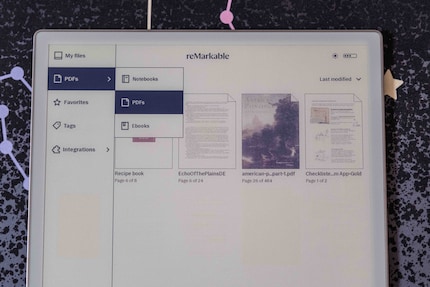
Bron: Michelle Brändle
Dankzij de eenvoudige weergave en de beperkte functies kan ik me tijdens het werken concentreren op de essentie. Het enige nadeel is dat je Engels moet kunnen. Hoewel de Remarkable op Duits kan worden ingesteld, houdt de software hier alleen rekening mee voor het toetsenbord en de handschriftherkenning, de rest blijft in het Engels.
Ingebruikname en bestanden uploaden
De Paper Pro is snel klaar voor gebruik. Ik maak een Remarkable account aan en verbind deze met het apparaat via een QR-code en verificatiecode.
Ik kan overal inloggen op de website van de fabrikant met een eenmalige code. Hiermee kan ik PDF- en EPUB-bestanden downloaden naar het apparaat. Voor de synchronisatie is een Wi-Fi-verbinding op de tablet nodig. Als alternatief voor de website gebruik ik de app, die beschikbaar is voor iOS, Android en macOS en Windows.
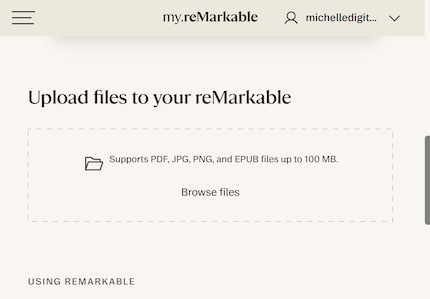
Bron: Michelle Brändle
Notitieboeken maken en bewerken
De belangrijkste functie van Remarkable Paper Pro: aantekeningen maken. Voor een nieuw notitieblok kies ik de lay-out uit talloze sjablonen. Naast de gebruikelijke stippen, lijnen en ruitjespatronen vind ik zelfs gitaarakkoorden als sjabloon. Er zijn checklists en weekplanners voor wie van organisatie houdt.
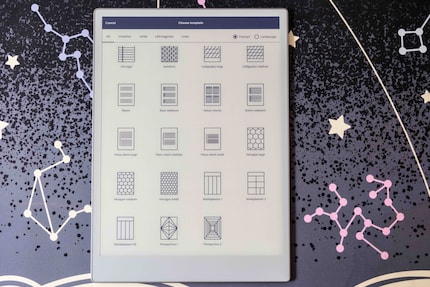
Bron: Michelle Brändle
In het notitieboek schrijf en krabbel ik, maak ik tekstvelden of verplaats ik objecten en zinnen. Ik heb ook veel schrijfgereedschap: van markers en fineliners tot penselen en highlighters. Ik heb ook negen kleuren tot mijn beschikking, elk met drie lijndikten.
Dankzij het aanmaken van verschillende lagen kan ik lijnen en kleuren uit elkaar houden. Of als ik wil afbeeldingen en tekst afzonderlijk tonen en verbergen. Schetsen en schrijven gaat over het algemeen heel soepel. Dankzij het ruwe oppervlak van het e-ink-tablet voelt het echt als schrijven op papier - en het klinkt ook zo.
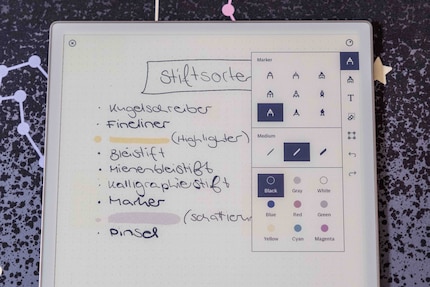
Bron: Michelle Brändle
Handschrift omzetten
Als ik een handgeschreven tekst wil aanvullen of bewerken, doe ik dit via "Convert To Text". Als ik op deze knop druk, zet de software mijn tekst binnen enkele seconden om in blokletters en voegt het in op een nieuwe pagina. Als ik meerdere notitiepagina's tegelijk selecteer, worden ze samen op een nieuwe pagina geconverteerd. Met de juiste taalinstelling werkt dit vrijwel vlekkeloos. Ook opsommingstekens en pauzes worden overgenomen.
App en invoegtoepassingen voor nog meer mogelijkheden
Ik heb een paar extra opties als ik de App van Remarkable download op mijn pc, Mac of smartphone. Ik kan de app gebruiken om toegang te krijgen tot alle Paper Pro-bestanden, ze te ordenen of ze als PDF te exporteren.
Als ik het tabletscherm wil delen, gebruik ik de functie "Presenteren met scherm delen". Hiervoor heb ik de Remarkable app nodig op het doelapparaat. Het delen verloopt soepel en ik kan teksten markeren, aantekeningen maken en converteren. Ik merk nauwelijks enige vertraging. Hier is een demonstratie van scherm delen inclusief het converteren van notities:
Naast de app zijn er ook twee add-ins. De ene is voor de Google Chrome browser. Hiermee kan ik webpagina's als PDF naar de Remarkable Paper Pro sturen en ze daar lezen en bewerken.
De tweede add-in is voor Microsoft Office 365. Hierdoor kan ik teksten en presentaties direct als PDF uploaden naar de Remarkable Paper Pro.
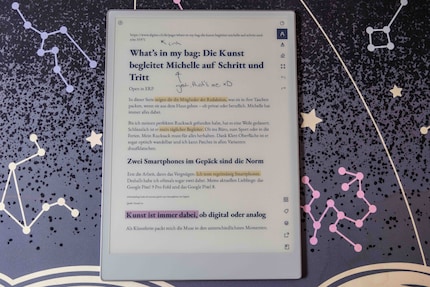
Bron: Michelle Brändle
Eindelijk zijn er drie integraties die ik gebruik om bestanden te uploaden naar de tablet: Google Drive, Microsoft OneDrive en Dropbox. Van daaruit kan ik bestanden rechtstreeks uploaden naar de Remarkable Paper Pro en ze bewerken.
Aanmelding voor extra functies
Sommige functies kun je alleen gebruiken met een abo. Voor drie frank of euro per maand krijg je onbeperkte cloudopslag en kun je ook notities en PDF's bewerken via de apps op je computer of smartphone. Het abo verlengt ook de garantie van het apparaat van één naar drie jaar. Vanaf de registratie heb je 100 dagen lang gratis toegang tot alle functies.
Ik ben niet blij met het abo. Het heeft alleen zin voor de cloudopslag. Ik had liever gezien dat de extra functies in zo'n duur apparaat waren geïntegreerd of als eenmalige app-aankoop waren inbegrepen. Ze zijn immers niet absoluut noodzakelijk.
Conclusie
Hoge kwaliteit en goed doordacht
De Remarkable Paper Pro is tot in het kleinste detail doordacht. Het ontwerp is elegant en praktisch. Het formaat is geschikt voor het maken van aantekeningen en het bekijken van PDF's. Ik schrijf graag op het e-ink tablet dankzij het prettige gevoel van de pen en het tabletoppervlak. De pen ligt ook goed in de hand en reageert op druk en kantelen.
Functies zoals het omzetten van mijn handschrift in tekst en het delen van het scherm naar een extern apparaat werken snel en betrouwbaar. Het kleurenscherm biedt goede ondersteuning bij het inkleuren van schetsen of het markeren van tekst. Maar zoals bij elke e-ink tablet moet je geen felle kleuren verwachten.
De prijs van de Paper Pro is met 650 frank of euro (RRP) hoog en voor sommige functies heb je ook een abo nodig. Als je wilt werken zonder afleiding en toch hybride wilt werken, is de Remarkable Paper Pro het overwegen waard. Als je meer geduld kunt hebben met de reactietijd van het apparaat en geen kleurenscherm of achtergrondverlichting nodig hebt, kun je terugvallen op de goedkopere Remarkable 2.
Pro
- Geweldig voor digitale notities
- Kleurenweergave voor markeringen en schetsen
- Praktische apps en invoegtoepassingen
- Functie voor scherm delen
- Eenvoudige gebruikersinterface
Contra
- dure
- Abo voor meer functies (niet noodzakelijk)
- Software alleen in het Engels
- Snelle slijtage van de penpunt
150 mensen vinden dit artikel leuk
In mijn wereld achtervolgt Super Mario Stormtroopers met een eenhoorn en mixt Harley Quinn cocktails voor Eddie en Peter in de strandbar. Overal waar ik mijn creativiteit kan uitleven, tintelen mijn vingers. Of misschien komt het omdat er niets anders door mijn aderen stroomt dan chocolade, glitter en koffie.


